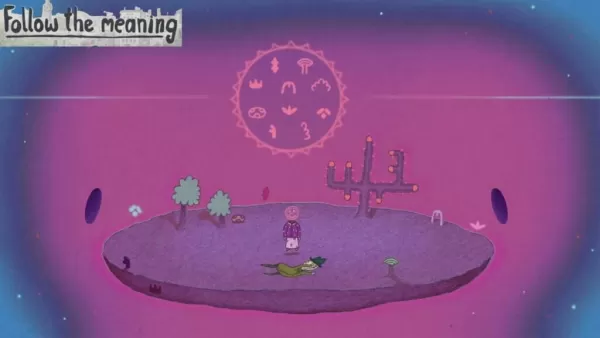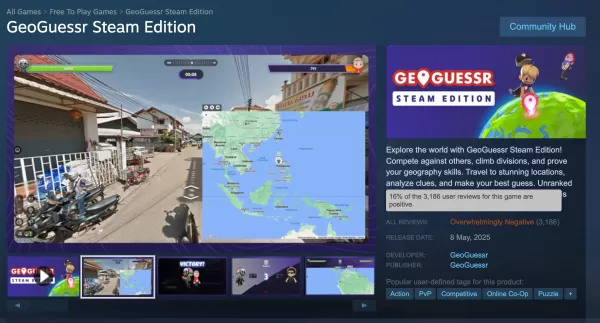"Call of Duty: Black Ops 6: spiegati graniti e sfocati"
Quando giocano a un gioco AAA premium come *Call of Duty *, i fan si aspettano la migliore prestazione possibile. Tuttavia, * Black Ops 6 * La grafica può apparire su dipar a volte, influenzando l'immersione e rendendo più difficile vedere obiettivi. Se * Call of Duty: Black Ops 6 * ti sembra granuloso e sfocato, ecco come risolverlo.
Sommario
Perché Black Ops 6 sembra granuloso e sfocato? Risposta di spegnere Blur in Call of Duty: Black Ops 6 Come ridurre il grano e migliorare la chiarezza in Black Ops 6 come migliorare i dettagli e le trame dell'immagine Black Ops 6
Perché Black Ops 6 sembra granuloso e sfocato? Risposta
Se Black Ops 6 appare granuloso e sfocato sulla configurazione, anche dopo aver regolato le impostazioni dell'hardware come garantire le uscite della console alla massima risoluzione che il monitor può gestire, alcune impostazioni Black Ops 6 potrebbero essere il colpevole. Anche se hai modificato queste impostazioni prima, gli aggiornamenti a volte possono ripristinarle alle impostazioni predefinite. Le impostazioni che hanno un impatto più diretto sulla qualità dell'immagine sono immerse nelle impostazioni grafiche, sotto le schede di visualizzazione, qualità e visualizzazione. Nella scheda Qualità, troverai le impostazioni della chiave da regolare per migliorare l'aspetto di Black Ops 6 .
Come disattivare la sfocatura in Call of Duty: Black Ops 6
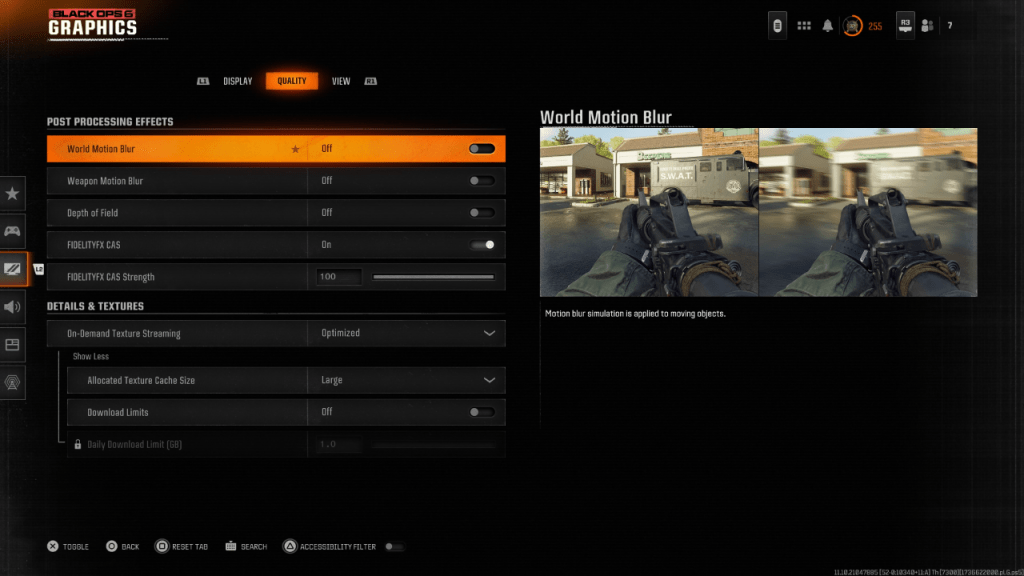 Per un'esperienza più cinematografica, molti giochi includono Motion Blur e Depth of Field, simulanti effetti visti attraverso lenti della telecamera per dare un aspetto simile a un film. Sebbene ciò possa migliorare l'immersione nei giochi focalizzati sulla narrazione, queste impostazioni possono introdurre ulteriori sfocature, rendendo difficile concentrarsi sugli obiettivi in un gioco competitivo frenetico come Call of Duty: Black Ops 6 .
Per un'esperienza più cinematografica, molti giochi includono Motion Blur e Depth of Field, simulanti effetti visti attraverso lenti della telecamera per dare un aspetto simile a un film. Sebbene ciò possa migliorare l'immersione nei giochi focalizzati sulla narrazione, queste impostazioni possono introdurre ulteriori sfocature, rendendo difficile concentrarsi sugli obiettivi in un gioco competitivo frenetico come Call of Duty: Black Ops 6 .
Ecco come disabilitare la sfocatura del movimento e la profondità di campo:
Passare alle impostazioni grafiche, passare alla scheda di qualità e scorrere verso il basso agli effetti post elaborazione. Trasformare il mondo del mondo sfocato. Girare l'arma da sfocare. Girare la profondità di campo a Off.
Come ridurre il grano e migliorare la chiarezza nelle operazioni nere 6
Dopo aver regolato le impostazioni della sfocatura, se Black Ops 6 si affaccia ancora, la tua gamma e luminosità potrebbero aver bisogno di calibrazione. Vai alla scheda Display nelle impostazioni grafiche Black Ops 6 . Fai clic su gamma/luminosità e regola il cursore in modo che il logo Call of Duty nel pannello centrale sia appena visibile. Un'impostazione di 50 di solito funziona bene, ma il display potrebbe richiedere ulteriori modifiche.
Quindi, vai alla scheda di qualità e assicurati che FidelityFX CAS sia acceso. Questo attiva l'affilatura adattiva del contrasto di Fidelityfx AMD, migliorando la nitidezza della scena. Mentre la forza di FidelityFX CAS predefinita è 50/100, scivolarla a 100 può fornire immagini ancora più nitide se necessario. Se hai regolato queste impostazioni e vedi comunque problemi, lo streaming di texture su richiesta potrebbe essere la causa.
Come migliorare i dettagli e le trame dell'immagine Black Ops 6
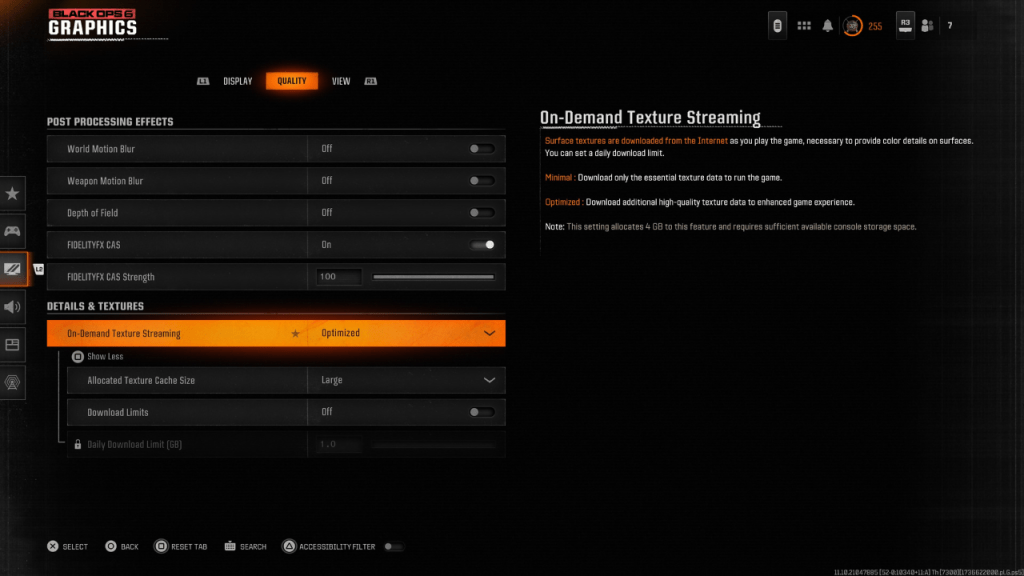 Per gestire le dimensioni di grandi dimensioni dei moderni giochi di Call of Duty, Black Ops 6 utilizza uno streaming di texture su richiesta, che scarica le trame di superficie da Internet mentre giochi, riducendo le esigenze di archiviazione locale ma potenzialmente influenzando la qualità dell'immagine.
Per gestire le dimensioni di grandi dimensioni dei moderni giochi di Call of Duty, Black Ops 6 utilizza uno streaming di texture su richiesta, che scarica le trame di superficie da Internet mentre giochi, riducendo le esigenze di archiviazione locale ma potenzialmente influenzando la qualità dell'immagine.
Per la migliore qualità dell'immagine, accedi alle impostazioni dei dettagli e delle trame nella scheda Qualità. Imposta lo streaming di texture su richiesta su Optimized per scaricare dati di trama di alta qualità, migliorando la grafica in Black OPS 6 .
Premere l'input mostrato sullo schermo per "mostrare più" opzioni. Modificare la dimensione della cache di trama allocata in grande, che utilizzerà più archiviazione di sistema ma consentire di scaricare più trame contemporaneamente. Se il tuo piano Internet non si addebita in base all'utilizzo, cambiare i limiti di download su OFF. Ciò garantisce che Black Ops 6 download tutte le trame ad alta risoluzione necessarie per le prestazioni grafiche di picco ogni sessione.
Ed è come correggere Call of Duty: Black Ops 6 che appare granuloso e sfocato.
-
* Seguire il significato* è un gioco di avventura surreale ora disponibile su Android. Con la sua trama misteriosa e la grafica distintiva disegnata a mano, attinge confronti con titoli come *Rusty Lake *e *Samorost *. In superficie, il gioco trasuda un fascino giocoso, ma sotto si trova inquietante eAutore : Ryan Jul 17,2025
-
Geoguessr Steam Edition, un adattamento appena lanciato di uno dei giochi browser più popolari al mondo, ha fatto il suo debutto l'8 maggio-e non ci è voluto molto per guadagnare uno sfortunato titolo: il secondo gioco di tutti i tempi di tutti i tempi. La versione originale del browser di Geoguessr si è goduta un'enorme astumaAutore : Matthew Jul 16,2025
-
 Cultură generală, Fii deștept!Scaricamento
Cultură generală, Fii deștept!Scaricamento -
 Tap to BuildScaricamento
Tap to BuildScaricamento -
 Roses Jigsaw PuzzlesScaricamento
Roses Jigsaw PuzzlesScaricamento -
 Impossible Ramp Hummer Car 3DScaricamento
Impossible Ramp Hummer Car 3DScaricamento -
 City Gangster Game Grand MafiaScaricamento
City Gangster Game Grand MafiaScaricamento -
 Spell It - spelling learningScaricamento
Spell It - spelling learningScaricamento -
 Backgammon V+Scaricamento
Backgammon V+Scaricamento -
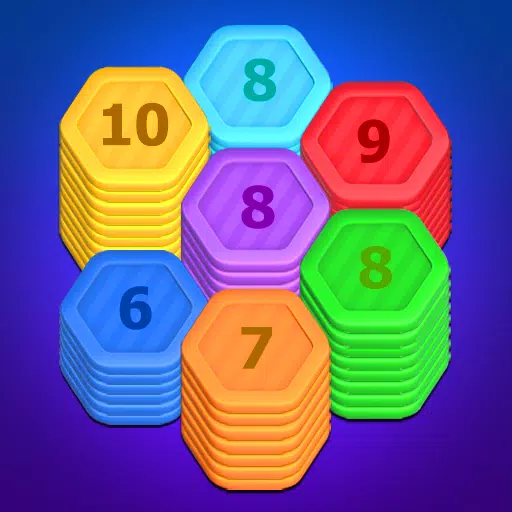 Hexa StackScaricamento
Hexa StackScaricamento -
 Monster Truck SoccerScaricamento
Monster Truck SoccerScaricamento -
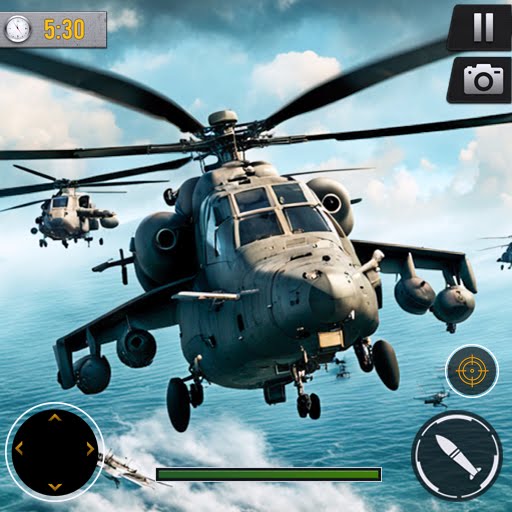 Gunship Battle Offline GameScaricamento
Gunship Battle Offline GameScaricamento
- Vai ai funghi! Scatena l'avventura cooperativa nel dungeon per i fan dei funghi
- Blasfemo ora su Android!
- "Project Fantasy" di Hitman Devs spera di ridefinire i giochi di ruolo online
- The Elder Scrolls: Castelli ora disponibile su dispositivi mobili
- NYT Suggerimenti e risposte: Guida al 10 gennaio 2025
- Mod "In Your World" di Minecraft: un aggiornamento agghiacciante
-
1Ultimate Guide to Beauty Apps: recensioni e consigli
-
2I migliori giochi d'azione per Android
-
3I migliori giochi multiplayer competitivi su Android
-
4Shopping intelligente: suggerimenti e trucchi per risparmiare denaro
-
5Scopri i migliori giochi di avventura da casinò
-
6Divertenti giochi casual per tutti